Liên kết nhanh
Sàn hơi không chỉ là một cường quốc để chơi game; Đây cũng là một công cụ đa năng cho người dùng PC di động. Với chế độ máy tính để bàn của nó, bạn có thể làm nhiều hơn là chỉ chơi các trò chơi, chẳng hạn như truy cập bộ nhớ trong của bạn từ xa cho các mục đích khác nhau. Vì sàn Steam chạy trên một hệ thống dựa trên Linux, nó hỗ trợ Secure Shell (SSH), một giao thức cho phép bạn truy cập và quản lý dữ liệu một cách an toàn từ xa. Tuy nhiên, nhiều người dùng sàn Steam có thể không nhận thức được cách khai thác tính năng mạnh mẽ này. Hướng dẫn này sẽ hướng dẫn bạn thông qua việc cho phép và sử dụng SSH trên sàn Steam của bạn, cùng với một số mẹo tiện dụng.
Các bước để cho phép SSH trên sàn Steam
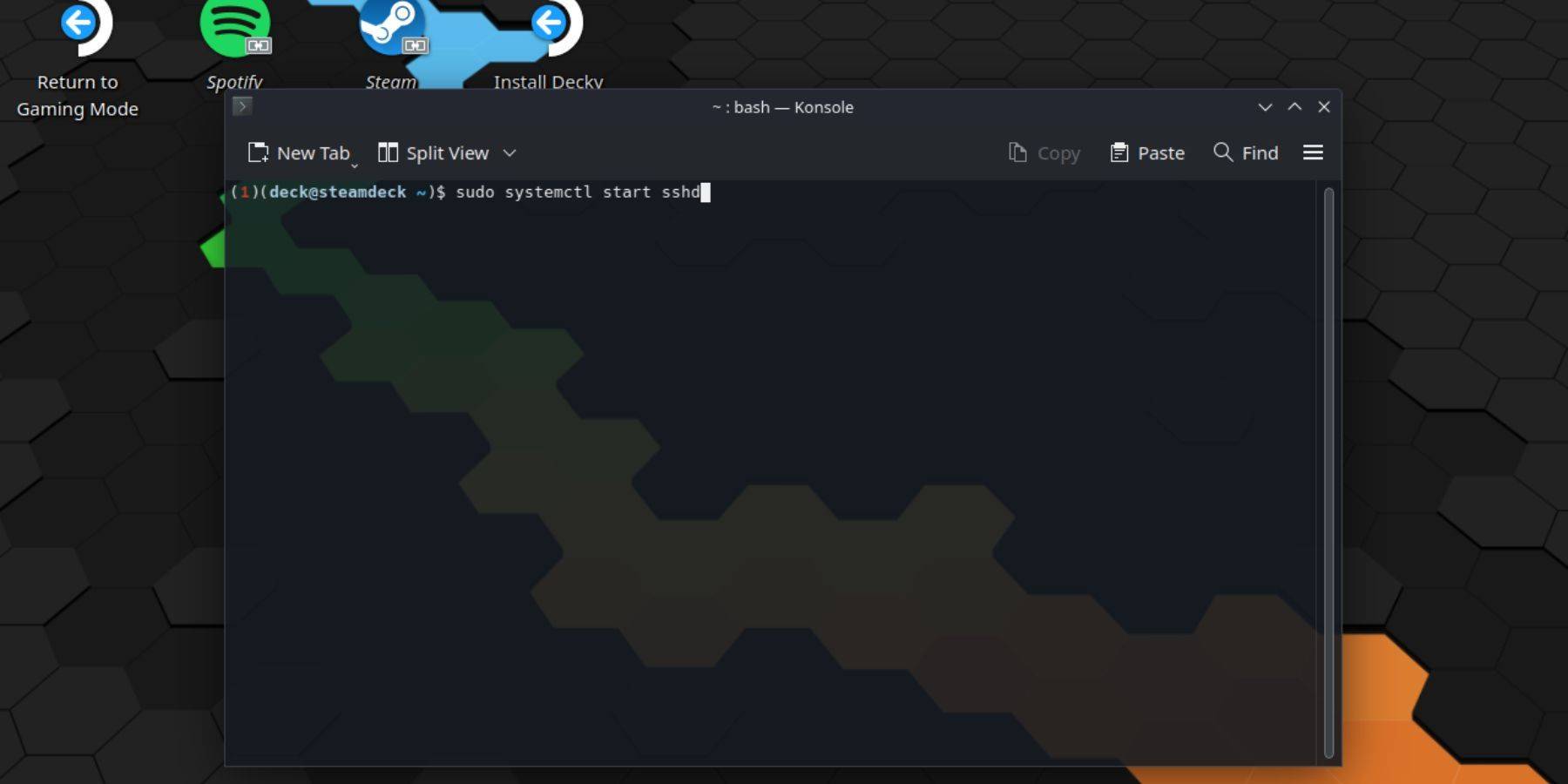 Kích hoạt SSH trên sàn hơi của bạn là đơn giản. Thực hiện theo các bước sau:
Kích hoạt SSH trên sàn hơi của bạn là đơn giản. Thực hiện theo các bước sau:
- Sức mạnh trên sàn hơi của bạn.
- Nhấn nút Steam.
- Điều hướng đến Cài đặt> Hệ thống> Cài đặt hệ thống> Bật chế độ Nhà phát triển.
- Nhấn lại nút Steam.
- Chọn Nguồn> Chuyển sang Chế độ máy tính để bàn.
- Mở konsole từ menu bắt đầu.
- Đặt mật khẩu nếu bạn chưa có, bằng cách nhập lệnh:
passwd. Làm theo lời nhắc để đặt mật khẩu của bạn. - Bật SSH với lệnh này:
sudo systemctl start sshd. Để tự động bắt đầu SSH sau khi khởi động lại, hãy sử dụng:sudo systemctl enable sshd. - Bây giờ, bạn có thể truy cập từ xa dữ liệu của bộ bài Steam bằng bất kỳ máy khách SSH nào.
Hãy nhớ rằng, tránh xóa hoặc di chuyển các tập tin hệ thống để ngăn chặn sự hư hỏng của hệ điều hành.
Cách vô hiệu hóa SSH trên sàn Steam
Nếu bạn cần vô hiệu hóa SSH trên sàn Steam của mình, đây là cách:
- Mở konsole từ menu bắt đầu.
- Để vô hiệu hóa SSH, nhập:
sudo systemctl disable sshd. Nếu bạn muốn dừng SSH ngay lập tức, hãy sử dụng:sudo systemctl stop sshd.
Cách sử dụng SSH để kết nối với sàn Steam
 Với SSH được bật, bạn có thể truy cập sàn Steam của mình từ xa. Chẳng hạn, bạn có thể sử dụng các ứng dụng như Warpinator. Cài đặt Warpinator trên cả sàn Steam và PC của bạn, sau đó chạy chúng đồng thời. Chuyển dữ liệu trở thành một làn gió.
Với SSH được bật, bạn có thể truy cập sàn Steam của mình từ xa. Chẳng hạn, bạn có thể sử dụng các ứng dụng như Warpinator. Cài đặt Warpinator trên cả sàn Steam và PC của bạn, sau đó chạy chúng đồng thời. Chuyển dữ liệu trở thành một làn gió.
Nếu bạn đang sử dụng PC Linux, bạn không cần ứng dụng của bên thứ ba. Chỉ cần mở trình quản lý tệp của bạn và nhập sftp://deck@steamdeck trong thanh địa chỉ. Nhập mật khẩu bạn đặt trước đó và bạn đã kết nối.















